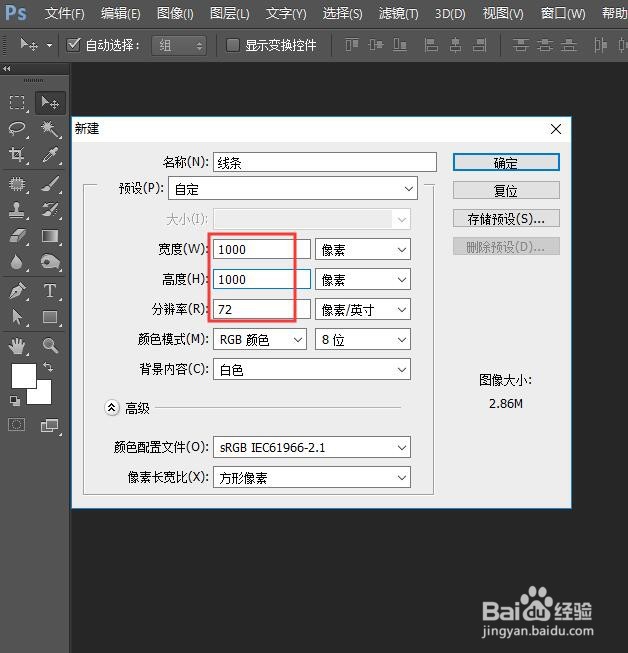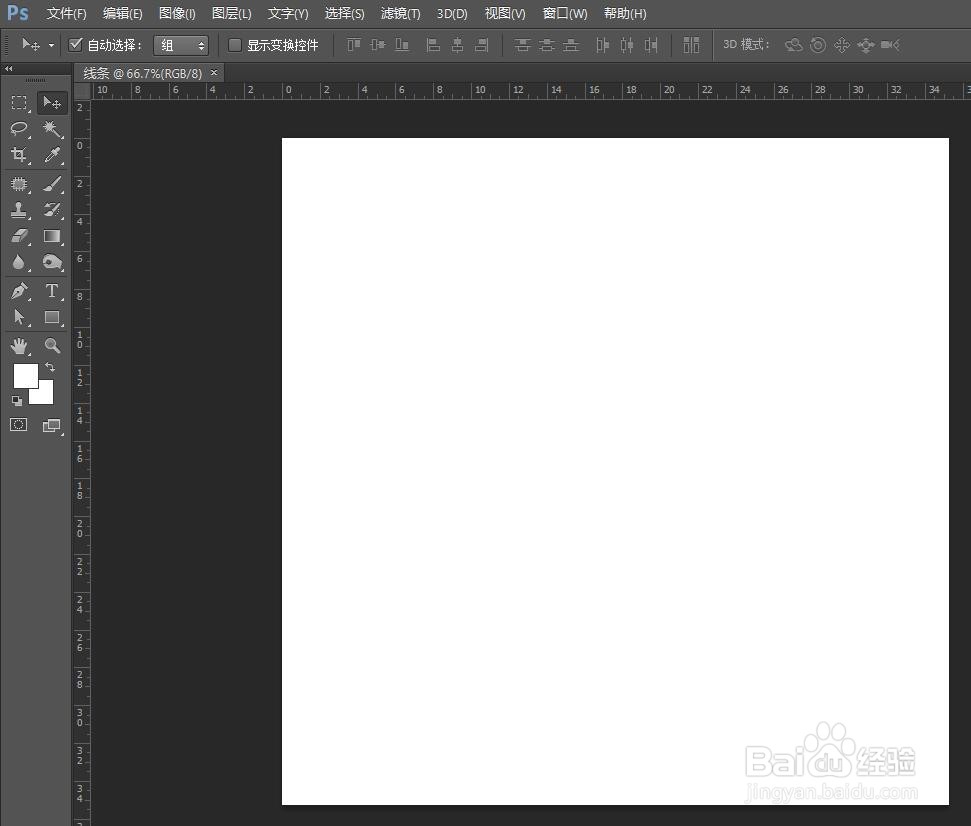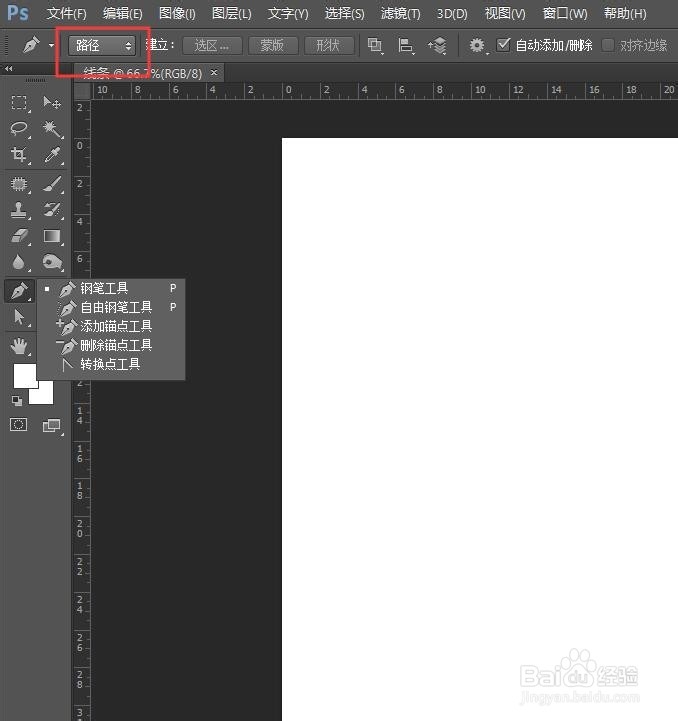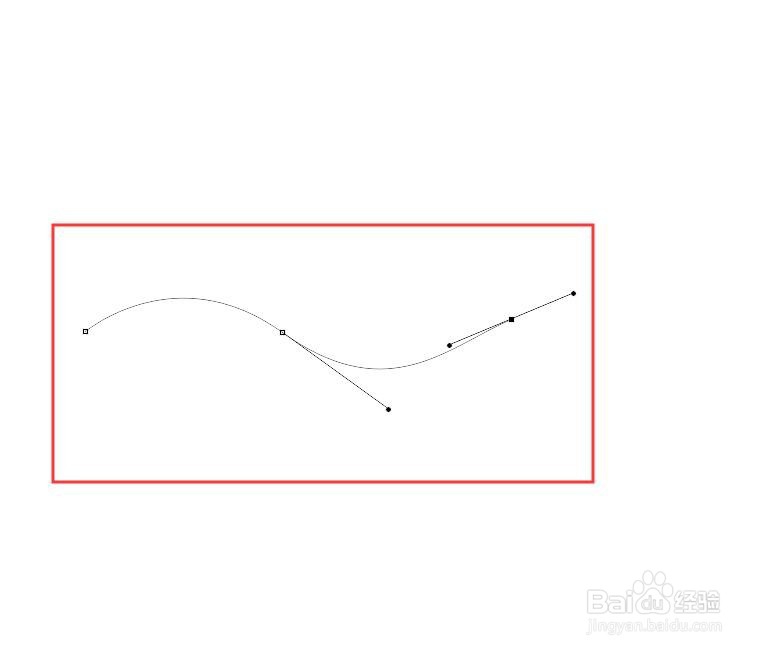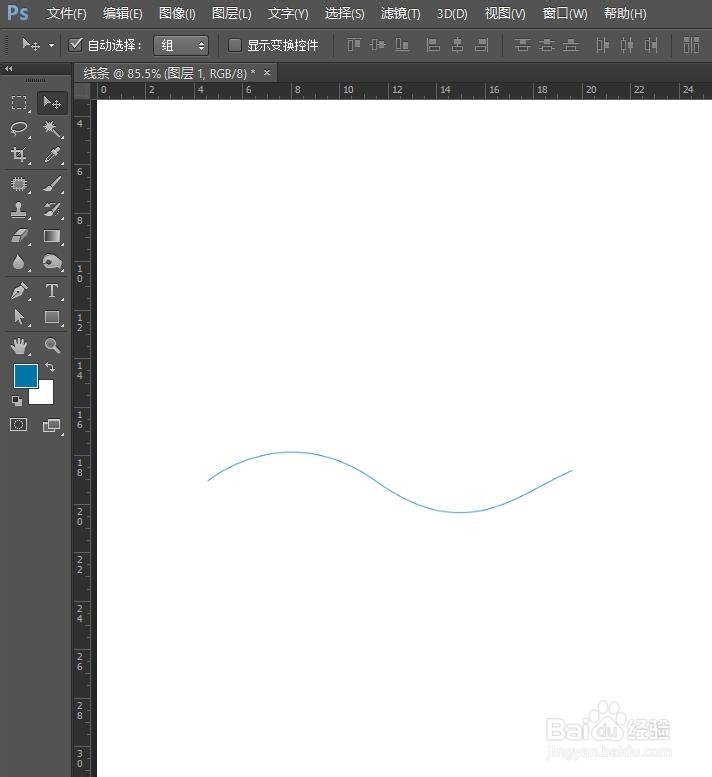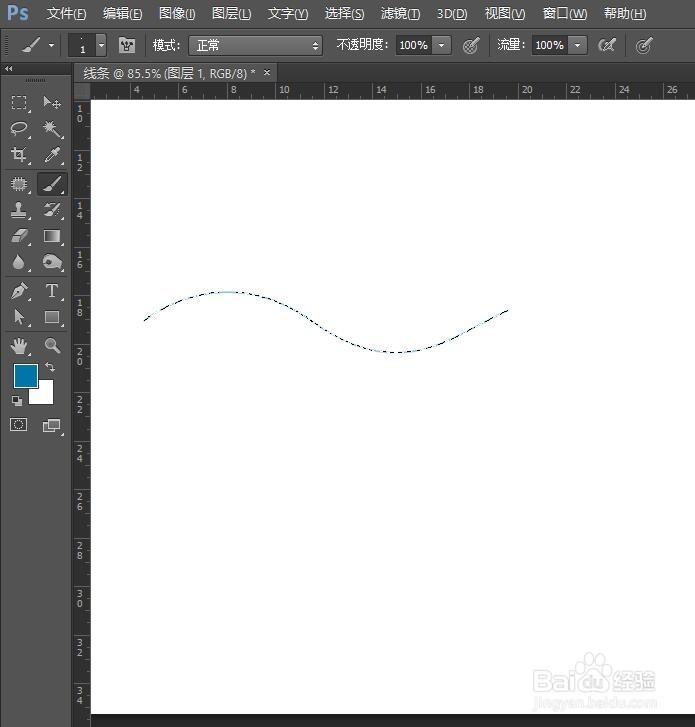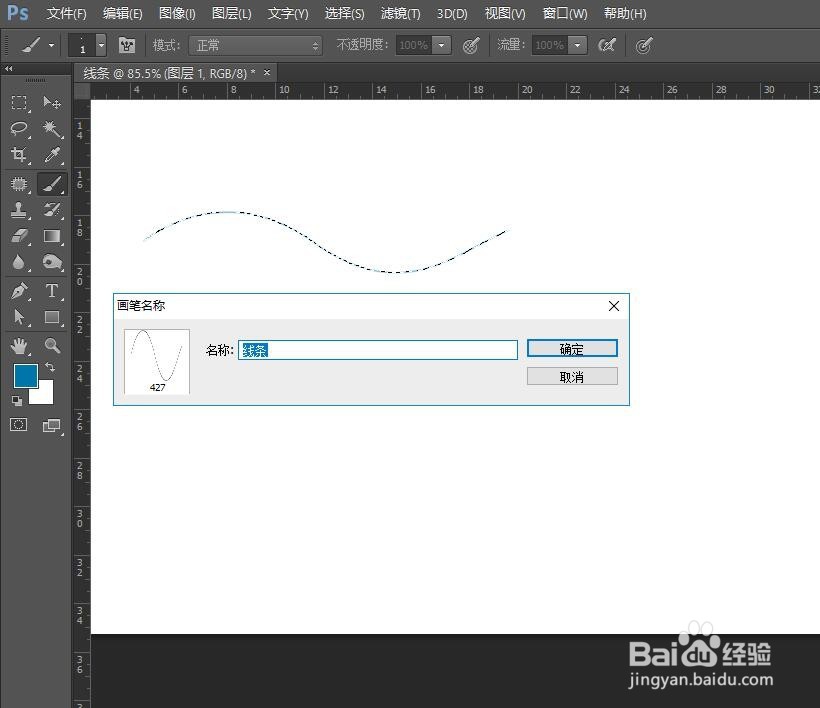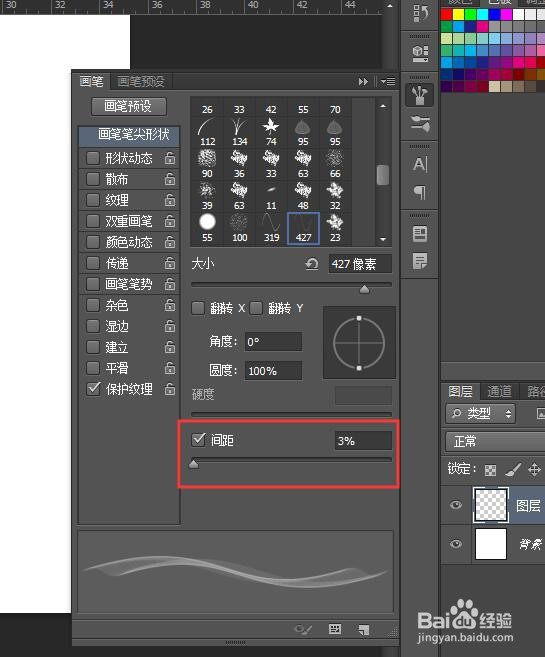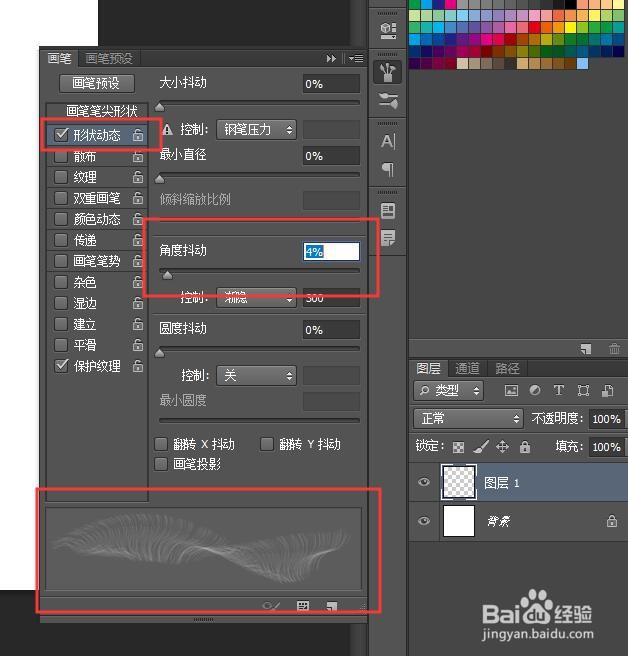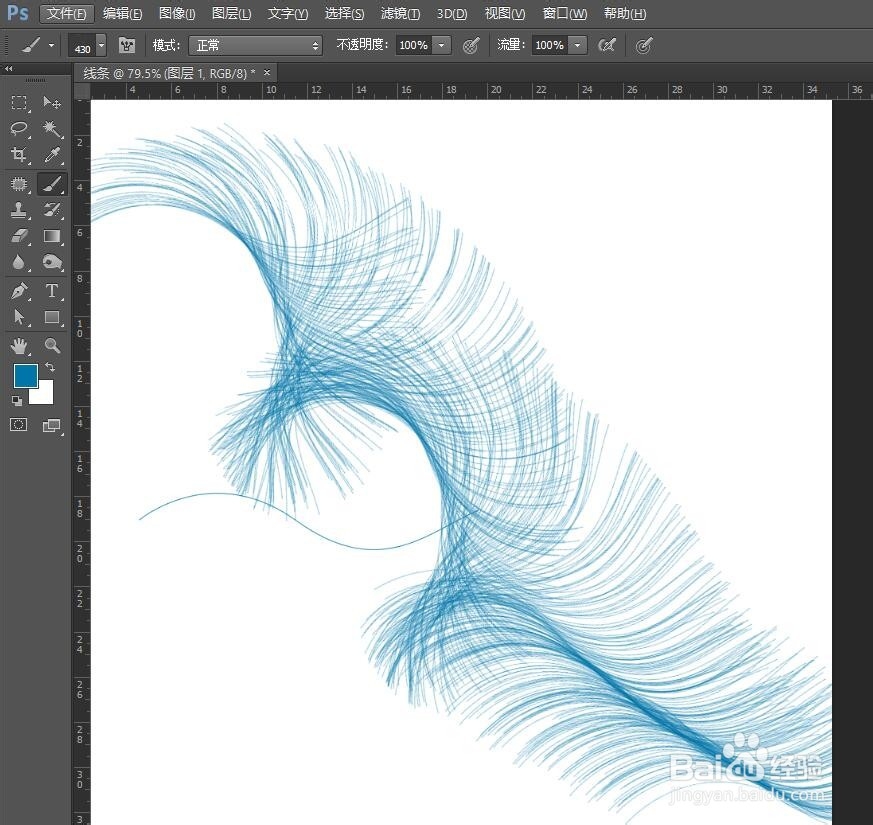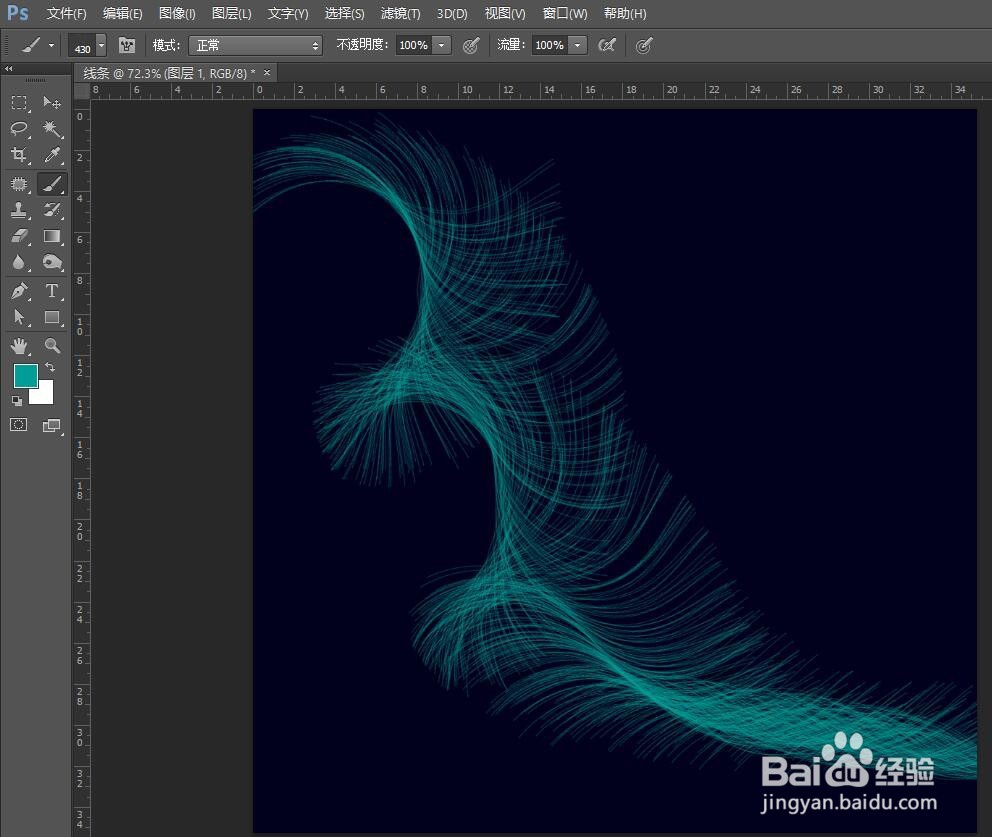怎样用PS画笔预设拉出科技感十足的完美曲线
1、打开PS,新建一个空白图层。我这里设置的是1000*1000像素,分辨率为72。新建快捷键为Ctrl+N。
2、选择钢笔工具,设置为路径即可。用钢笔工具画出一条曲线。钢笔工具快捷键P。
3、画好曲线后,新建一个空白兔脒巛钒图层,并选中。将前景色换一个颜色。按下快捷键B,调出画笔工具。将画笔大小调成1个像素,并按下Etner回车键,给曲线描边。这时候一条带有颜色的线,就出现在新建的空白图层上。
4、按Ctrl键用鼠标点击线条所在图层,建立一个以线条为基础的选取。点击【编辑】-【定义画笔预设】,定名为【线条】。
5、按快捷键F5,调出画磺拎噱租笔工具。对自定义画笔线条进行设置。将间距改为3%(其实大一点儿小一点儿都会出现效果,多试几次,选择效果最佳的)、在【形状动态】的角度抖动,选择4%。下面直接显示效果图。【控制】选择【渐隐】,值为290。
6、之后选择这个画笔,在我们的画布上进行线条的描绘。为了增加视觉感觉,还可以换一个背景。
声明:本网站引用、摘录或转载内容仅供网站访问者交流或参考,不代表本站立场,如存在版权或非法内容,请联系站长删除,联系邮箱:site.kefu@qq.com。
阅读量:59
阅读量:60
阅读量:58
阅读量:46
阅读量:51